7 meilleurs outils de moniteur double / multiple pour l'ordinateur Windows
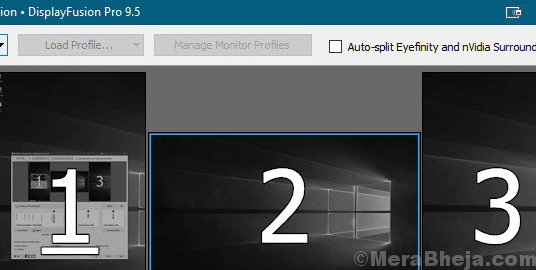
- 3825
- 828
- Victor Charpentier
C'est génial de pouvoir utiliser deux moniteurs en même temps. Il étend non seulement la vue de votre bureau Windows, mais facilite également beaucoup de tâches pour vous. Que vous soyez dedans, l'animation ou dans tout autre domaine, la configuration du double moniteur est extrêmement utile pour les professionnels.
Cette configuration vous aide à travailler avec différents programmes en même temps en plein écran. C'est comme avoir deux écrans vidéo connectés les uns aux autres pour ceux qui veulent avoir une vue élargie. Cependant, l'inconvénient est qu'il n'y a pas beaucoup de paramètres pour configurer plus d'une configuration de moniteur. Un autre inconvénient est qu'il n'y a pas de barre des tâches dans Windows 7 sur le deuxième affichage visuel. En fait, vous devez littéralement lutter littéralement avec les plusieurs fonctions telles que le déplacement d'une application d'un moniteur à l'autre, difficulté à étirer une application sur les deux affichages, etc.
Alors, comment abordez-vous ces situations? La meilleure façon de surmonter ces défis est d'utiliser un logiciel à double monteur sur Windows. Ils vous aident à bien des égards comme l'étirement de la barre des tâches sur tous les écrans ajoutés, insérer des options de barre de titre supplémentaires, et plus.
Voici une liste rapide de certains des meilleurs outils à double moniteur qui n'offrent pas seulement des fonctionnalités supplémentaires, mais peuvent également être adaptés à la poche.
Table des matières
- Outils à double moniteur
- Des moniteurs multiples réels
- DisplayFusion Pro
- Ultramon
- Multimon Taskbar Pro 3.5
- Zbar
- Murgure
Outils à double moniteur
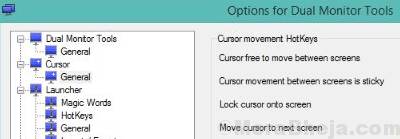
Comme son nom l'indique, Dual Monitor Tools est l'un des meilleurs logiciels de la catégorie. Il dispose de raccourcis de lycée qui vous aident à déplacer les fenêtres d'un moniteur aux autres. Il limite également le mouvement de la souris / curseur parmi les moniteurs et est équipé d'autres fonctionnalités telles que le concepteur de papier peint et le changeur, l'outil d'enregistrement d'écran et le lanceur d'applications.
Bien qu'il vous permette de déplacer rapidement les fenêtres parmi les différents moniteurs, il corrige également le curseur sur un moniteur. Alternativement, il peut également limiter le mouvement des curseurs entre les moniteurs. De plus, il peut également capturer des images à partir de l'affichage principal et du projet sur les écrans connectés. Il peut également pousser les applications pour démarrer sur un écran spécifique.
Quoi de plus? Il vous aide également à créer des fonds d'écran personnalisés avec différentes images sur chaque affichage. Alternativement, vous pouvez également étendre le fond d'écran actuel à un moniteur secondaire. Option pour modifier les fonds d'écran maintes et maintes.
Prix: gratuit et open source
Des moniteurs multiples réels
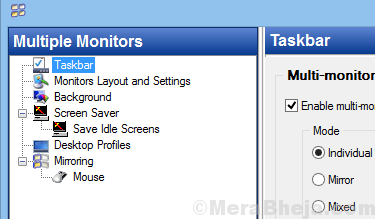
Ce logiciel est parfait pour ceux qui travaillent sur plusieurs moniteurs et sur Windows OS. Il se concentre sur l'amélioration de l'interface utilisateur Windows lorsque vous travaillez sur différents moniteurs en même temps. Ce logiciel est équipé de toutes les fonctions requises comme le menu Démarrer, le plateau système, la barre des tâches et le commutateur de tâche pour plusieurs VDU sur tous les moniteurs liés.
Le programme est capable de déplacer les fenêtres entre VDUS plus rapidement, manuellement ou automatiquement. De plus, il propose également des fonds d'écran personnalisés et des épargnants d'écran pour le mode multi-moniteur qui ajoute à l'attrait global du bureau. Dans l'ensemble, il facilite le travail entier de travail sur les multi-moniteurs en utilisant des fonctionnalités telles que les raccourcis clavier entièrement personnalisables, la gestion des couleurs sur les multi-effichages avec affichage, les barres de tâches multi-moniteurs et les boutons de barre de titres.
Prix: au prix de 24 $.95
DisplayFusion Pro
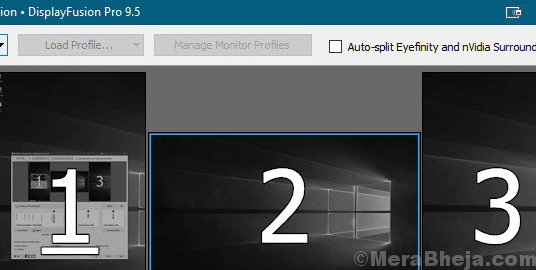
Si vous travaillez sur plusieurs moniteurs, DisplayFusion Pro pourrait bien être votre réponse. Il est livré avec un SE puissant de fonctionnalités telles que les barres de tâches multi-moniteurs, les commandes de barre de titres, les raccourcis clavier personnalisables et plus encore. Toutes ces fonctionnalités vous facilitent la vie tout en travaillant avec plusieurs moniteurs.
Bien que les barres de tâches multi-moniteurs gardent vos fenêtres organisées avec une barre des tâches ajoutée à tous les moniteurs, il offre également des fonds d'écran faciles à utiliser de différentes sources en ligne, vous pouvez également utiliser vos propres images comme fonds d'écran. Il vous permet également de contrôler vos écrans avec des profils, des paramètres spécifiques, une division et plus. De plus, vous pouvez soit utiliser les fonctions intégrées ou créer la vôtre qui peut vous aider à la taille et à déplacer les fenêtres selon vos besoins.
La décoloration du moniteur est une autre grande fonctionnalité qui vous permet de réduire automatiquement les niveaux de luminosité des écrans et des fenêtres d'application lorsqu'ils sont inutilisés. Les déclencheurs éveillez les auditeurs d'événements où vous pouvez apprendre à connaître les activités comme le déverrouillage de bureau, la mise au point Windows, le ralenti du système, la création de Windows, etc. En outre, vous pouvez également profiter du contrôle du logiciel à partir de votre téléphone ou de votre tablette, à distance. Vous êtes même autorisé à changer les fonds d'écran, le changement entre les moniteurs et les centaines d'autres fonctions, à distance.
Quoi de plus? Vous pouvez également accéder à sa collection de fonctions puissantes ou conçues en utilisant les correspondances de clés personnalisées et les commandes de la barre de titres. De plus, vous pouvez également personnaliser Windows 10 selon vos besoins. Ce qui signifie que vous avez la liberté de déplacer le menu de l'utilisateur Power vers la position de la souris, Windows + X, couvrir l'écran de verrouillage Windows, etc.
La fonction de profil de position Windows vous permet d'enregistrer et de charger la taille et les positions de votre fenêtre. En chargeant un profil de position Windows enregistré qui a été enregistré plus tôt, offre un moyen confortable d'organiser les dispositions de préréglage Windows, rapidement.
Prix: essai gratuit disponible; La version pro commence à partir de 29 $
Ultramon
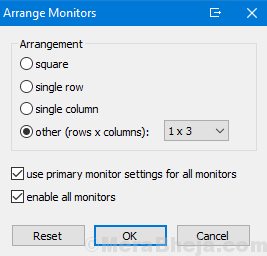
Ultramon est un autre excellent logiciel à double moniteur dans la catégorie qui est chargé de fonctionnalités pour que vous puissiez utiliser des systèmes multi-moniteurs, sans effort. Il est livré avec une extension de la barre des tâches qui étire la barre des tâches au moniteur connecté / s. La meilleure partie est que chacun des moniteurs peut être configuré pour incorporer uniquement les applications qui sont ouvertes dans ses écrans connectés ou tous les programmes ouverts dans chacun des écrans.
Bien qu'il vous aide à déplacer rapidement les fenêtres ou à l'agrandir sur le bureau, il gère également la position des programmes à l'aide de raccourcis. Il propose également une large gamme de fonds d'écran et de économiseurs d'écran pour chaque moniteur. De plus, il offre la possibilité de copier l'écran principal sur les autres écrans connectés pour les présentations. Vous pouvez également allouer les applications aux barres de tâches pertinentes.
Prix: au prix de 39 $.95 pour une licence utilisateur unique
Multimon Taskbar Pro 3.5
C'est l'un des outils à double moniteur les plus populaires qui est une option parfaite pour ceux qui recherchent un logiciel multi-moniteur léger. Avec le support pour jusqu'à trois moniteurs connectés, c'est une excellente alternative au logiciel DisplayFusion. Il a récemment créé une version pro basée sur sa popularité cohérente au fil des ans et sur la demande populaire.
Il fonctionne avec les deux plates-formes Windows 32 ou 64 bits où vous pouvez ajouter l'une ou l'autre barre de tâches 2.1 (version gratuite) ou Taskbar Pro 3.5. La version gratuite de la barre des tâches insère deux autres barres de tâches aux moniteurs supplémentaires. Cependant, la version Pro manque les thèmes du système. En dehors des barres de tâches supplémentaires, la version gratuite n'offre pas beaucoup. La version pro comprend plutôt plus de fonctionnalités telles que l'option pour étendre une application sur les différents ordinateurs de bureau, les thèmes des moniteurs connectés, un meilleur contrôle sur Windows sur différents écrans avec différentes résolutions, et plus.
En fait, les versions gratuites et payantes sont livrées avec un programme d'extension de presse-papiers utile qui stocke tous les textes copiés du presse-papiers. Cela vous aide à sélectionner différents éléments dans la boîte combinée de la deuxième barre des tâches. Les utilisateurs de la version PRO peuvent également étirer l'affichage Windows entre deux écrans, déplacer Windows vers un deuxième moniteur à l'aide de flèches et choisir des thèmes facultatifs pour les barres de tâche.
Prix: version gratuite disponible; Version professionnelle au prix de 35 $
Zbar
C'est un logiciel open source qui est compact et pourtant, c'est une solution parfaite pour ceux qui travaillent sur plusieurs moniteurs. Il place une barre des tâches en haut et en bas de tous les moniteurs secondaires. La barre des tâches dispose d'une ou deux rangées de boutons ou de commandes, dans six styles différents. Il dispose également d'une horloge en option, est livré avec des raccourcis clavier qui aident à déplacer Windows à travers les écrans connectés, affiche un calendrier de six mois avec des options comme le mois en cours, le mois précédent et quatre mois à l'avance.
Il propose de nombreuses options de personnalisation qui incluent huit peaux différentes, des options pour la hauteur habituelle ou double, et quelques effets spéciaux, par exemple, miroir et verre. Mieux encore, le logiciel n'a pas besoin d'être installé et sa présence est à peine ressentie sur les ressources système. Étant donné que la barre des tâches Windows peut être étendue à plusieurs moniteurs, vous pouvez également utiliser des fonds d'écran individuels sur chaque moniteur.
Prix: gratuit
Murgure
Ce logiciel à double moniteur vous permet de gérer vos multiples écrans sans effort. Spécialement conçu pour le système d'exploitation Windows, cet outil échange l'affichage principal avec l'écran externe lié au bureau ou à l'ordinateur portable ou dans l'autre sens. Il aide également à désactiver les écrans connectés, à activer les écrans connectés, et plus. Le logiciel vous offre les options pour modifier le thème d'un affichage spécifique de manière pratique et ne pas forcer un fond d'écran sur l'ensemble du fond de bureau couvrant tous les moniteurs.
La meilleure partie est qu'elle vous permet également de modifier la résolution de différents moniteurs à l'aide d'un raccourci de bureau ou d'un seul clic. Cette fonction vous aide à enregistrer la puissance de deux ou plusieurs moniteurs liés à votre bureau Windows.
Prix: essai gratuit disponible; au prix de 5 $
L'utilisation de doubles moniteurs est une exigence, cependant, cela peut être assez compliqué lors de la présentation et effectuer différentes fonctions spécifiques au moniteur multiples. Les programmes à double surveillance sont conçus pour vous faciliter la vie, et par conséquent, la liste ci-dessus de certains des meilleurs outils à double moniteur peut être pratique pour vous. Déplacez facilement les fenêtres entre plusieurs écrans ou étendez le fond d'écran de votre choix aux différents écrans connectés, ces outils sont le meilleur support dont vous avez besoin pour gérer efficacement plusieurs moniteurs. Alors, prenez-en un aujourd'hui et rendez tout le processus agréable.

